Kui te ei saa operatsioonisüsteemis Opera for Windows Java-aplette käitada, ei pruugi pistikprogramm olla teie süsteemi installitud või on teine kasutaja selle keelanud. Java saate alla laadida ja installida ametlikult veebisaidilt ning seejärel Operas lubada. Vaikimisi ei saa Opera Java-aplette käivitada.
Hoiatus
Java apletid ründajad saavad seda kasutada teie veebibrauseri turvameetmetest kõrvalehoidmiseks.
Kontrollige Java pistikprogrammi
Samm 1
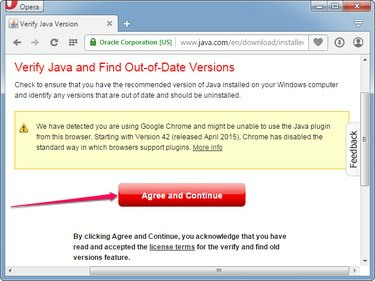
Pildi krediit: Pilt on Opera loal
Avage Opera ja külastage Kinnitage oma Java versioon lehele ja klõpsake nuppu Nõus ja jätka nuppu, et näha, kas Java on teie arvutisse installitud.
Päeva video
2. samm
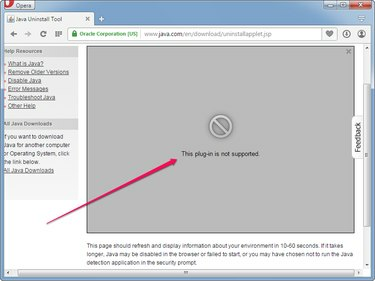
Pildi krediit: Pilt on Opera loal
Oodake, kuni leht kuvab teie Java versiooni ja muud üksikasjad. Kui näete endiselt Seda pistikprogrammi ei toetata tõrge ühe minuti pärast, Java pole teie süsteemi installitud või see ei tööta.
3. samm
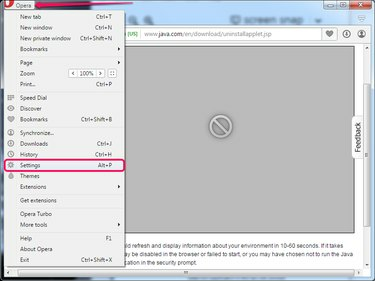
Pildi krediit: Pilt on Opera loal
Klõpsake nuppu Ooper nuppu ja valige Seaded menüüst Opera sätete lehe avamiseks. Teise võimalusena vajutage Alt-P lehe avamiseks.
4. samm
Valige Veebisaidid vahekaarti vasakpoolsel paanil ja seejärel klõpsake nuppu Käitage kogu pistikprogrammi sisu (soovitatav) nuppu pistikprogrammide jaotises. Klõpsake Üksikute pistikprogrammide haldamine et vaadata kõiki Operasse installitud pistikprogramme.
Näpunäide
Klõpsake nuppu Luba kõigil saitidel JavaScripti käitada (soovitatav) raadionupp JavaScripti jaotises, et lubada veebisaitidel JavaScripti koodi käitada. Java ja JavaScript on kaks erinev asju.
5. samm

Pildi krediit: Pilt on Opera loal
Otsige pistikprogrammide loendist Java. Kui Java puudub, pole Java Runtime Environment teie süsteemi installitud ja Java aplette ei saa käivitada.
Kui Java pistikprogramm on installitud, klõpsake nuppu Luba nuppu selle lubamiseks. Niikaua kui Java pistikprogramm on keelatud, Java apletid ei tööta.
Java installimine Operasse
Samm 1

Pildi krediit: Pilt on Java loal
Ava Java allalaadimised Windowsi jaoks leht ja seejärel klõpsake Windowsi jaotises ühte installiprogrammi. Salvestage installiprogramm kõvakettale.
Näpunäide
- Interneti-installer on väiksem, kuid vajab Interneti-ühendust. installige tarkvara.
- Võrguühenduseta installijad on suuremad, kuid saavad installida. Java ilma Interneti-ühenduseta.
2. samm
Sulgege Opera brauser ja seejärel topeltklõpsake installiviisardi käivitamiseks. Klõpsake nuppu Installige nuppu Java Runtime Environment installimiseks arvutisse. Klõpsake Sulge pärast seadistamise lõpetamist.
Näpunäide
Klõpsake Jookse kui Windows hoiatab teid, et fail võib teie arvutit kahjustada. Windows annab selle hoiatuse, kui proovite käivitada mis tahes täitmisfaili.
3. samm
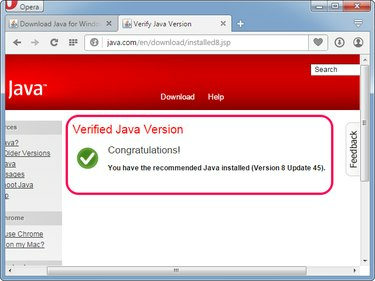
Pildi krediit: Pilt on Opera loal
Avatud Ooper ja seejärel külastage Kinnitage oma Java versioon lehel. Klõpsake Jookse kui Opera palub teil lubada juurdepääsu Java tuvastamise rakendusele.
Kui näete Kinnitatud Java versioon teade, Java on installitud ja töötab teie süsteemis; Opera suudab käitada igasuguseid Java aplette.
Näpunäide
- Kui apletid ikka ei tööta, veenduge, et Käitage kogu pistikprogrammi sisu (soovitatav) suvand Opera sätete lehe pistikprogrammide jaotises on lubatud.
- Veenduge, et Java pistikprogrammi kuvatakse Opera sätete lehel Pistikprogrammid ja et selle olek on seatud Lubatud.




